wps2019修订模式下更改字体颜色的操作步骤,在日常办公中,很多网友已经开始使用wps2019软件,但是很多朋友还是不知道wps2019修订模式下如何更改字体颜色。为此,小编这里给大家带来了wps2019修订模式下如何更改字体颜色的教程。有需要的朋友可以来和小编一起学习。
1、打开一个有修订记录的文本文档,可以看到当前修订字体颜色为红色,并且默认以注释的形式显示修订前的内容,主窗口只显示最终状态内容文本;
建议:与word相比,不同的是删除的内容显示位置不同;新内容显示为红色;
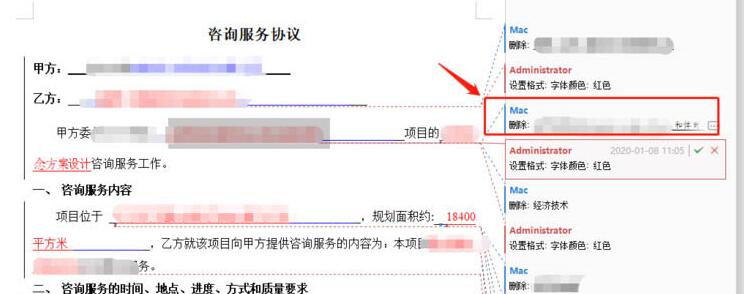
2、如果您不想显示红色,而是将插入内容的字体颜色改为蓝色,可以点击查看菜单;
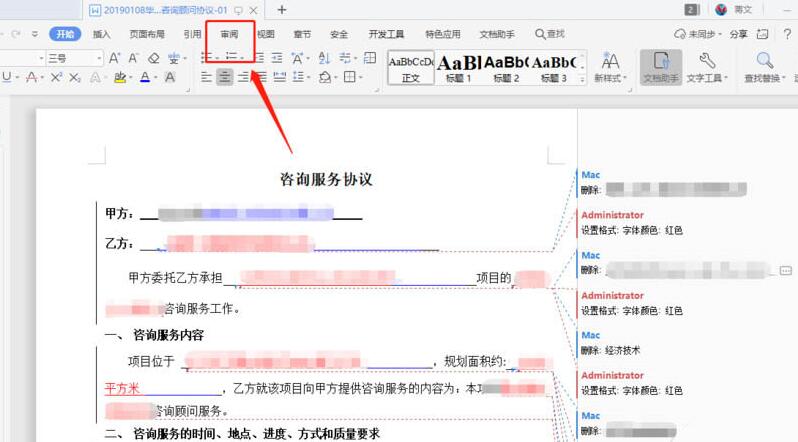
3、打开审阅功能菜单后,点击修订功能下方的小箭头,会弹出下拉菜单,点击修订选项;
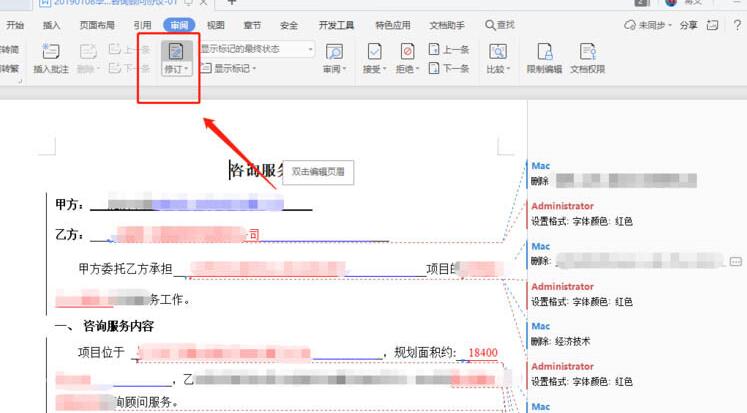
4、弹出修订选项窗口后,插入内容和删除内容后,可以点击展开,在下拉菜单中选择不同的颜色;
建议:默认是按作者设置显示不同的颜色;
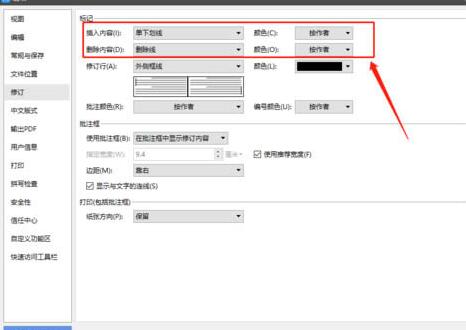
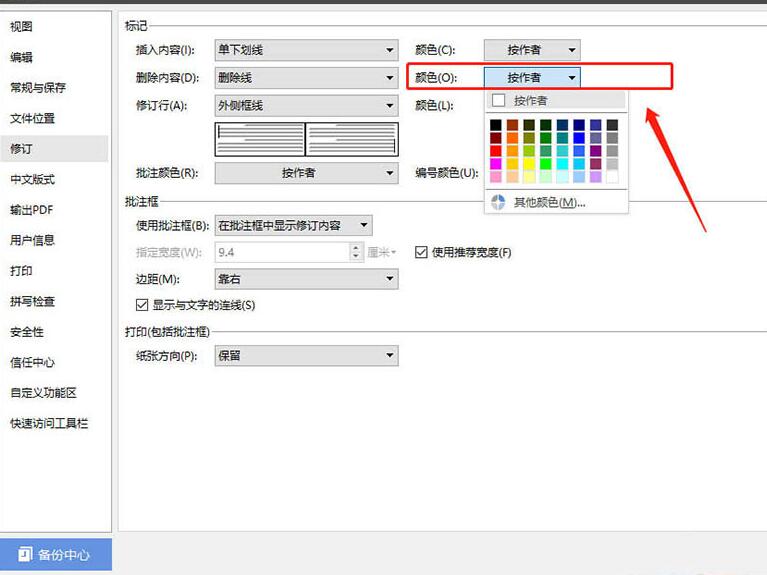
5、如果您不希望评论侧显示修改内容,可以在评论框中设置修改内容的显示方式。显示方式有注释中显示、嵌入显示和仅显示修改者信息三种显示方式;
嵌入显示与default一词类似,显示在文本内;仅显示修改者信息,即评论位置仅显示修改者姓名;
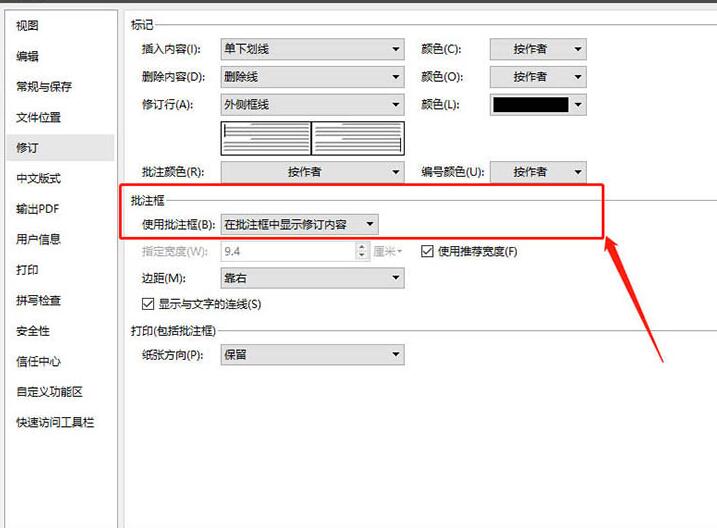
以上介绍了wps2019修订模式下更改字体颜色的步骤。希望有需要的朋友可以学习一下。
wps2019修订模式下更改字体颜色的操作步骤,以上就是本文为您收集整理的wps2019修订模式下更改字体颜色的操作步骤最新内容,希望能帮到您!更多相关内容欢迎关注。








